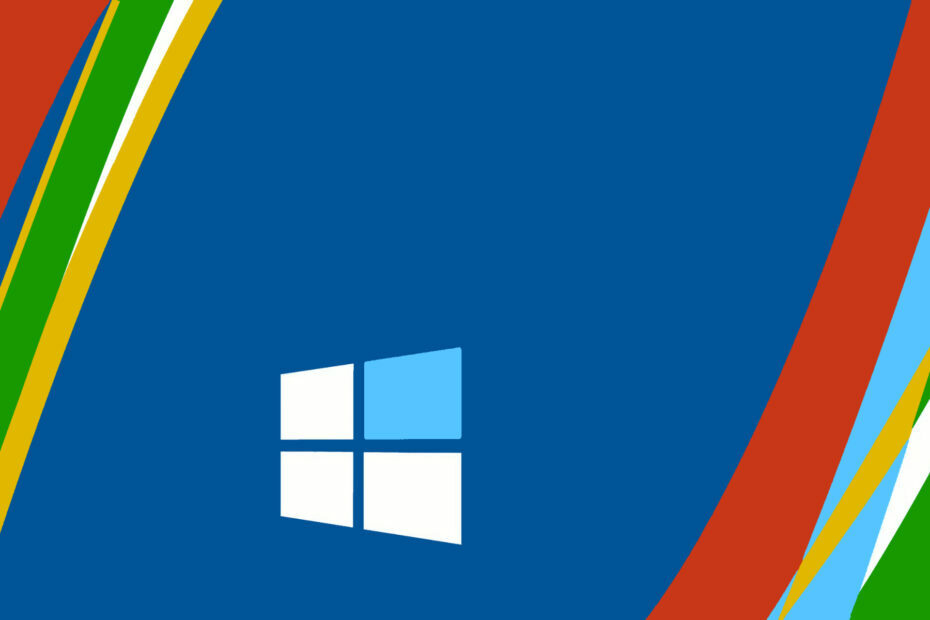Ce logiciel réparera les erreurs informatiques courantes, vous protégera contre la perte de fichiers, les logiciels malveillants, les pannes matérielles et optimisera votre PC pour des performances maximales. Résolvez les problèmes de PC et supprimez les virus maintenant en 3 étapes simples :
- Télécharger l'outil de réparation de PC Restoro qui vient avec des technologies brevetées (brevet disponible ici).
- Cliquez sur Lancer l'analyse pour trouver des problèmes Windows qui pourraient causer des problèmes de PC.
- Cliquez sur Tout réparer pour résoudre les problèmes affectant la sécurité et les performances de votre ordinateur
- Restoro a été téléchargé par 0 lecteurs ce mois-ci.
De nos jours, la confidentialité est l'un des sujets dont on parle le plus, et Microsoft veut s'assurer qu'elle plaira aux utilisateurs de Windows 8.1 et Windows 10 avec les paramètres qu'elle propose. Voici les options qui vous permettent de contrôler votre vie privée sur Windows 8.1

Vous avez probablement remarqué que, tout comme sur d'autres plateformes mobiles, telles que iOS ou Android, les applications que vous installez depuis le Windows Store sur votre Windows 10 et le périphérique Windows 8.1 peuvent accéder à diverses fonctionnalités de votre système. Vous ignorez probablement cet aspect, mais vous devez vraiment savoir que vous pouvez contrôler vos paramètres de confidentialité. Avec les étapes ci-dessous, nous partageons rapidement les conseils et l'explication de options de confidentialité dans Windows 8.1.
Note importante: Pour les utilisateurs de Windows 10, tapez « Paramètres de confidentialité » dans la barre de recherche de Windows 10 en bas à gauche de votre bureau et vous obtiendrez les mêmes options de menu que dans Windows 8.1.
Lire aussi: Microsoft obtient le BigBrotherAward 2018 pour atteinte à la vie privée des utilisateurs
Si vous connaissez déjà Windows 8 et Windows 8.1, vous pouvez savoir comment accéder aux paramètres du PC. À partir de là, il vous suffit de choisir l'option Confidentialité. Mais voici le guide détaillé pour ceux qui sont nouveaux dans le concept.
1. Appuyez sur le logo Windows + touche W pour ouvrir le Fonction de recherche ou ouvrez la barre des charmes en déplaçant votre souris ou en faisant glisser le doigt vers le coin supérieur droit.

2. Dans la barre de recherche, tapez 'Paramètres du PC", puis cliquez ou appuyez dessus.

3. Choisir 'Intimité' dans le menu.

4. Dans le 'Général' sous-section, vous pouvez modifier les éléments suivants :
- Accès à l'application à votre nom, votre photo et d'autres informations de compte
- Les applications peuvent accéder à votre identifiant publicitaire, vous pouvez le désactiver pour le réinitialiser
- Filtre SmartScreen pour le contenu Web utilisé par les applications
- Suggestions de texte
- Les sites Web fournissent un contenu localement pertinent en accédant à la liste des langues
5. Dans le 'Emplacement' sous-section, vous pouvez autoriser Windows et les applications à utiliser votre emplacement. Si vous n'aimez pas que certaines applications utilisent votre emplacement, vous pouvez le désactiver manuellement.

6. Dans le 'Webcam', vous pouvez faire les mêmes choses que dans l'emplacement, ce qui signifie que vous pouvez également désactiver l'accès de certaines applications et Windows. Choisissez uniquement les applications dont vous savez qu'elles sont vraiment sûres à utiliser.

7. Dans le 'Microphone‘ sous-menu, vous savez déjà ce que vous pouvez faire à partir des paramètres précédents. Encore une fois, désactivez les applications auxquelles vous ne faites pas confiance.

Il y a aussi la sous-section « Autres appareils », où vous verrez probablement d'autres appareils, comme un stylo ou tout autre appareil externe.
Problèmes de sécurité des paramètres de confidentialité dans Windows 10 ?
En mai 2018, nous avons écrit sur le nouveaux paramètres de confidentialité que la mise à jour d'avril de Windows 10 apportera. Ils ont été critiqués pour avoir collecté des informations et de nombreux utilisateurs n'étaient pas satisfaits de cela. Certains d'entre eux ont signalé que le les paramètres de confidentialité ont disparu dans Windows 10.
Mais le problème le plus discuté était le impossibilité de modifier les paramètres du processus de collecte de données. Ce problème a suscité des inquiétudes même au niveau politique. Si vous pensez toujours que vos informations personnelles sont entièrement sécurisées, voici une preuve que Windows 10 ignore les paramètres utilisateur.
Lire aussi: Désactiver la chronologie dans la mise à jour d'avril de Windows 10 pour protéger votre vie privée
 Vous avez toujours des problèmes ?Corrigez-les avec cet outil :
Vous avez toujours des problèmes ?Corrigez-les avec cet outil :
- Téléchargez cet outil de réparation de PC noté Excellent sur TrustPilot.com (le téléchargement commence sur cette page).
- Cliquez sur Lancer l'analyse pour trouver des problèmes Windows qui pourraient causer des problèmes de PC.
- Cliquez sur Tout réparer pour résoudre les problèmes avec les technologies brevetées (Réduction exclusive pour nos lecteurs).
Restoro a été téléchargé par 0 lecteurs ce mois-ci.